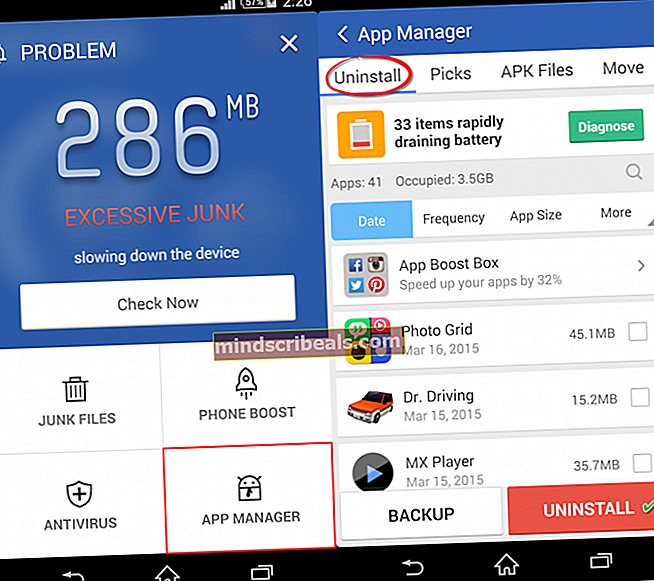Hvordan optimalisere Android-enhetens ytelse
I følge den verdensomspennende statistikken til smarttelefonbrukere, har Android alltid vært brukt mer enn iOS, Symbian, Blackberry og andre mobile operativsystemer. Rettidig oppgradering av operativsystemet har holdt brukerne hektet på det. Imidlertid har avhengigheten vi har for øyeblikket av teknologi, spesielt telefonene våre, også ført til ytelsesbrudd.
Dermed har insentivet til å optimalisere Android-ytelsen vokst mye. ‘Hvordan optimalisere Android for forskjellige enheterHar sannsynligvis blitt en av de beste spørsmålene som OS-brukerne krever svar på. Teknologi handler om bedre ytelse, men hvis vi ikke kan få det ut av systemet, hva er det da med? Derfor har vi samlet noen av de beste (testede) tipsene og appene som kan hjelpe deg med å oppnå optimal ytelse fra din Android-baserte enhet.
Jeg har personlig testet de utlagte forslagene på mitt eget Sony Xperia Z-håndsett som er konfigurert med Android 4.4.4 (Kitkat).
TIPS: Vi har listet noen tips som forbedrer ytelsen til Android-enheten din. Selv om det er en app for nesten alt, i tilfelle lite lagringsminne eller mangel på ledig lagringsplass, kan du alltid gå til de manuelle måtene å håndtere disse problemene på.
Android-optimalisering du kan gjøre på egen hånd
Vi har brukt Clean Master-appen som et alternativ til manuell optimalisering. Ren mester er en gratis og populær app fra Cheetah Mobile som kommer med søppelopprydding, Antivirus, Telefonforsterker og App Manager-moduler. Mye lagringsplass kan hentes med bare et trykk på alternativet Søppelfil som tømmer appens systembuffer og midlertidige filer.

Likevel, Google Play Butikk har en rekke lignende apper som DU Booster, CCleaner, Memory Booster (kan oppgraderes), Advanced Task Killer, 3c Toolbox eller CPU Tuner som kan brukes i stedet for Clean Master. Noen av dem kan imidlertid kreve å heie enheten din.
Det er viktig å sikre at viktige apper og tilhørende data har blitt sikkerhetskopiert på forhånd, og at du er klar over de riktige trinnene til en enhet. Hvis ikke, anbefales det strengt tatt at et program som ikke krever rooting velges i stedet.Drep bakgrunnsapper: Selv om du har et sterkt internt og eksternt minne, er sjansen for at telefonen din bremser mulig. Dette kan være på grunn av tung belastning på prosessoren på grunn av bakgrunnsaktivitet. Å avslutte denne aktiviteten med å drepe appene som ikke er i bruk ennå kjører i bakgrunnen, er det første trinnet. Dette kan redde deg fra en betydelig nedgang i ytelsen.
Med App: Kjør Clean Master-appen og trykk på ‘Phone Boost’. Følgende skjermbilde vises når applikasjonen har analysert CPU-bruken, apper som kjører og hvor mye minne som er anskaffelig. Velg de ønskede appene ved å merke av i boksen som følger med hver, og trykk på Boost. Dette skal forbedre CPU-ytelsen i stor grad, noe som resulterer i raskere behandling.

Uten app: Trykk på oppgavebehandling-ikonet, og en liste over apper som kjører (i bakgrunnen) skal vises på skjermen. Sveip alle appene (en etter en) mot høyre / venstre for å fullføre dem og gjenvinne behandlingsytelsen.

Oppdater apper regelmessig: Å ikke holde applikasjoner oppdatert er også en sannsynlig årsak til svekket ytelse. De fleste av oppdateringene kommer med oppdateringer, feilrettinger og andre forbedringer som forbedrer ytelsen til den respektive appen, noe som resulterer i at enheten også fungerer som den skal.

Via Play Store: Teknisk sett er det ingen manuell eller appbasert prosedyre for å holde appene dine oppdatert. Play Store by Google tilbyr imidlertid tilbudet. Gå til Mine apper og på Play Store-kontoen din og sjekk om appene er oppdatert eller ikke. Klikk på Oppdater alt for å oppdatere alle tilgjengelige oppdateringer for oppførte apper. Enhver eller alle feilrettinger og oppdateringer i ytelsen / funksjonene til programvaren vil
bli oppdatert.

Rydd opp unødvendige apper: Den raske nedlastingsgraden har også økt økningen i antall og forskjellige apper. Åpne applisten din og bare spør deg selv dette veldig enkle spørsmålet: Trenger jeg dem alle? I så fall kan du behandle behandlingen; hvis ikke administrere dem ved å bli kvitt dem. En unødvendig mengde lagringsplass erverves ikke bare av appen, men dens cache, midlertidig; program- og datafiler gir et enormt rom for økt minne og forbedret ytelse.
Med App: Kjør Clean Master og trykk på App Manager. Dette viser en liste over applikasjoner som er lastet ned til Android-enheten din. På toppen av skjermen vil du kunne se en rekke alternativer for administrasjon av apper.
- Trykk på Avinstaller nederst
- Velg appen, du trenger ikke lenger.
- Liste appene etter attributtene (dato / frekvens / størrelse)
- Trykk på Avinstaller på toppen
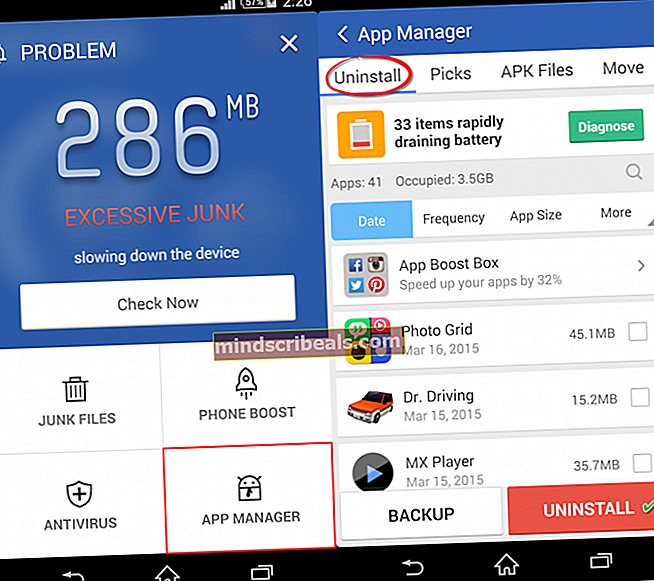
Uten app: Prosessen er litt slitsom, men fungerer bra hvis bare noen få apper må avinstalleres.
Gå til Innstillinger
Trykk på appen du vil avinstallere
Trykk på Fjern data
Trykk på Avinstaller

Bli kvitt søppeldata: Mange uønskede gjenstander ligger på Android-enheten din, som systembuffer, midlertidige filer og søppeldata, noe som gjør det tregt og noen ganger ikke svarer. Slette slike filer blir en nødvendighet etter regelmessige intervaller for å begrense eventuelle ytelsesproblemer.
Med App: Åpne Clean Master-appen og gå til Søppelfiler. Denne modulen i applikasjonen lar deg slette søppeldata, hurtigbufrede filer på enheten og andre gjenværende filer for å øke enhetsminnet. Når søppelstandarden har beregnet mengden søppel som kan fjernes, trykk på Rengjør søppel. Se prosessen med fjerning av søppel.

Uten app: Gå til Innstillinger-menyen på smarttelefonen eller nettbrettet, og velg Apper. Velg hver app (som må fjernes) enkeltvis og trykk på tøm cache.

Nyttige tips som kan være nyttige Bortsett fra de foreslåtte triksene, er det noen tips som kan tas i bruk for å optimalisere lagringsminnet, RAM og prosessorbruk på Android-enheten din.
Utviklermuligheter: Det brukes mye tid og ressurser mens du bytter fra en app til en annen eller starter en app. Dette er på grunn av animasjonen. Hvis du mener at smarttelefonen din er rask nok, kan du prøve å deaktivere animasjonen (Innstillinger> Utvikleralternativer), og du vil se den virkelige hastigheten telefonen din kan jobbe med.

Avslutt apper helt: Du avslutter apper, du dreper apper, og du stenger dem av fra oppgavebehandling. Men noen apper trenger mer enn det. Noen apper er altfor klissete og forblir på varslingslinjen selv når de ikke er i bruk. Likevel kommer de også med et dedikert Exit-alternativ. Hvis du har slike apper, kan du bruke avslutningsknappen i stedet for å bare gå ut av vinduet.

Si nei til levende bakgrunnsbilder: Levende bakgrunnsbilder er utvilsomt kule og fascinerende. Men de bruker også enorme mengder ressurser. Som et resultat bremser dette enheten og tømmer batteriet på grunn av antall rammer som brukes i animasjonen. Bli kvitt dem og bruk statiske bakgrunnsbilder i stedet.

Bruk riktig minnekort: Det er ikke bare lagringsstørrelsen på et minnekort som har betydning når du velger et til din Android-telefon. Kvalitetsklassen er noe som bare noen få er klar over. Kvalitetsklasse 10 anbefales for høy hastighet, og du kan se den merket med en sirkel på SD-kortet. Imidlertid er det alltid anbefalt å teste litt på forhånd.
Optimaliser hierarki og oppsett: Oppsett er en viktig del av en app som, hvis den brukes dårlig, kan resultere i en applikasjon som hele tiden tømmer telefonminnet med det svake brukergrensesnittet. Heldigvis kommer Android SDK med verktøy som kan hjelpe med å oppdage ytelsesproblemer med oppsettet og fikse dem for å tilby en jevn rullende brukergrensesnitt som etterlater en ubetydelig minnespor.
Hvis ingenting fungerer, gå til fabrikkinnstilling: Hvis ingen av de ovennevnte fungerer på enheten din, sannsynligvis fordi den har gått gjennom for mye, kan du gå til fabrikkinnstilling. Husk imidlertid å sikkerhetskopiere alt som er viktig for deg, fra appene til dataene.

Maskinvarekonfigurasjoner som lagring, RAM og prosessor på en enhet spiller en viktig rolle for å gjøre telefonens ytelse god eller dårlig. Men teknologien som en enhet behandler, og dens bruksrate bestemmer også hva slags utdata og ytelse maskinvaren vil gi. De ovennevnte tipsene og triksene er nyttige for å vite hvordan du optimaliserer Android for forskjellige enheter, inkludert smarttelefoner og nettbrett. Merk at prosedyrene som er anbefalt her er eksperttestede og har gitt optimale resultater. Forsikre deg imidlertid om at de foreslåtte tipsene og forholdsreglene blir implementert riktig for å unngå ulempe eller tap av vitale data.
Tagger fremskynder ytelsen til Android-telefonen